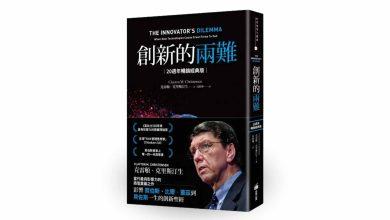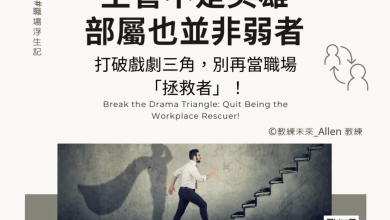【簡報表達力】PowerPoint 文字設定技巧|簡報製作實用快知識
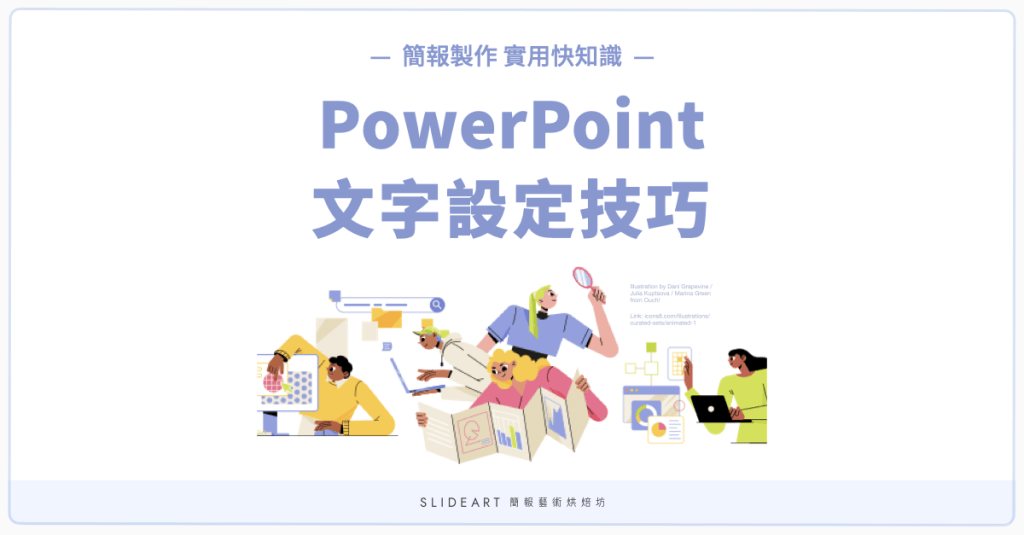
這一期我們想跟你分享製作簡報時,PPT 中的一些實用文字設定技巧,相信能幫助你在製作簡報時能更得心應手。
設定 1. 文字框設定
相信你一定有過這個經驗:當拉出文字框後,文字框並沒有隨著輸入的文字調整文字框的範圍,所以在文字框的右邊常有一大段空白,當你想拿文字框進行對齊時,就會需要一個個手動調整十分麻煩。
這裡建議你叫出文字框時,不要用拖拉的方式叫出文字框,而是用「點一下」的方式叫出,這樣叫出的文字框就會隨著文字的多寡而調整邊界範圍。
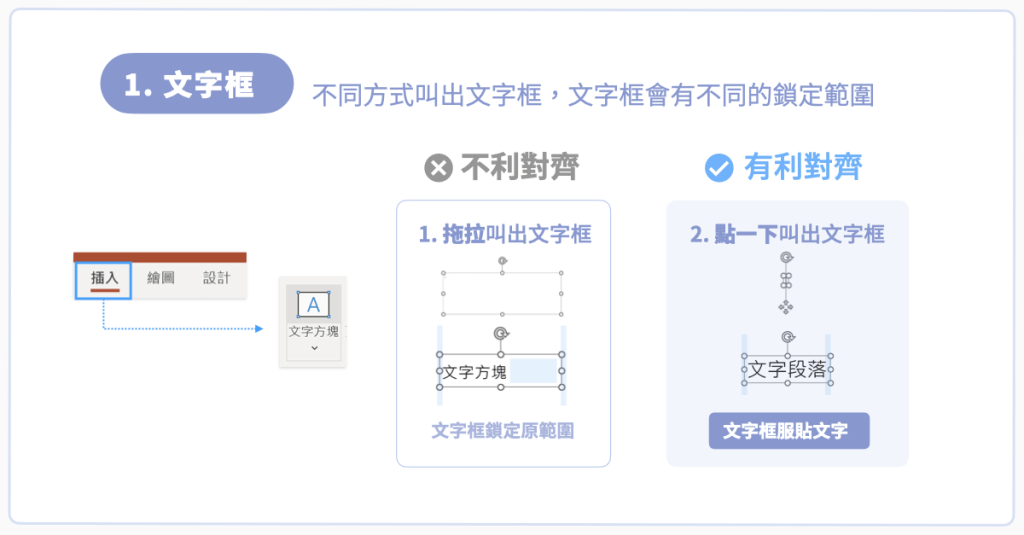
既有的文字框也能做調整,你只要這樣做:
- 在文字框上點選滑鼠右鍵,點選「設定圖形格式」
- 在右邊的格式面板中,點選「文字選項」
- 勾選「依照文字調整圖案大小」,並勾消掉「圖案的文字自動換行」
既有的文字框就能隨文字多寡調整邊界範圍囉!
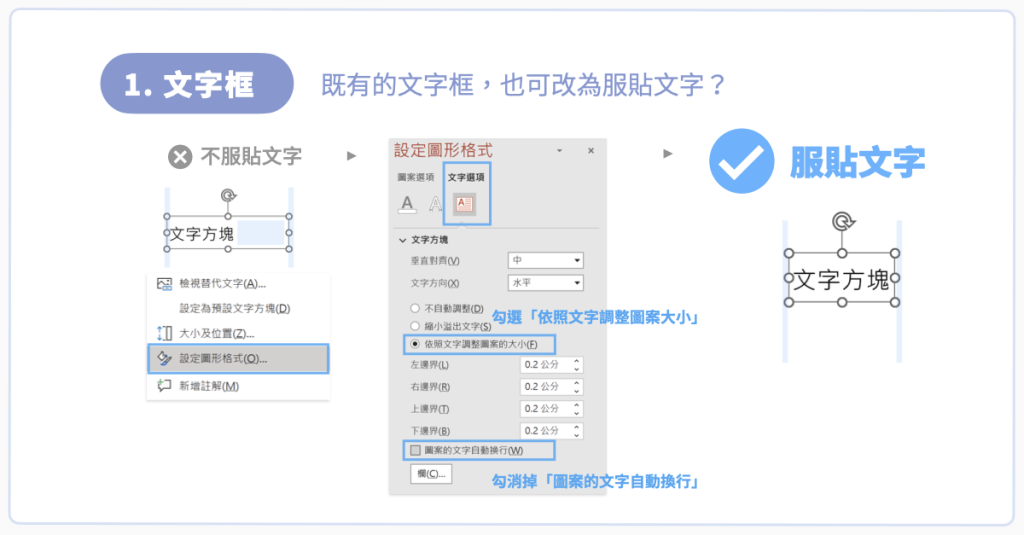
設定 2. 文字變形
文字也可以任意變形長寬及傾斜度?你只要這樣做:
- 點選文字方塊,在「圖形格式」選擇「文字效果」,選擇「轉換」
- 在「轉換」的「變形」欄位中,選擇「矩形」變形
- 你就能直接拖拉文字框來做長寬的變形,並調整傾斜度
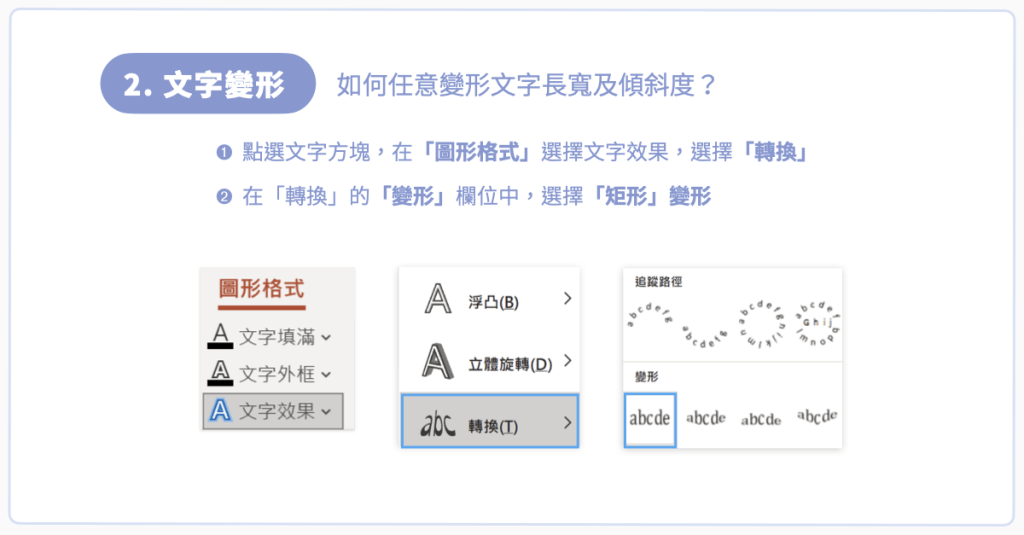
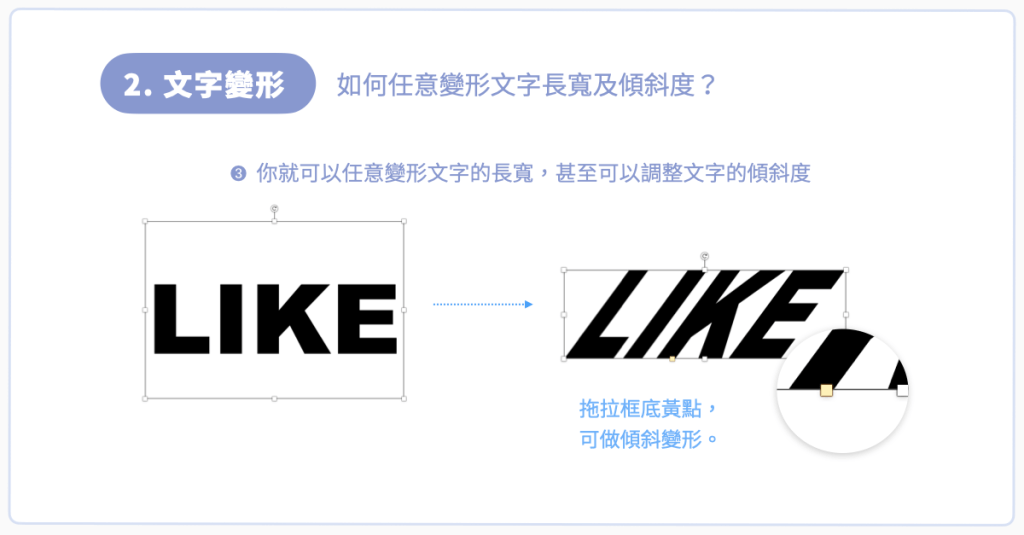
設定 3. 取代字型
如何將原本的字型,一次替換成其他字型呢?你只要這樣做:
- 在「常用」「取代」選擇「取代字型」
- 選擇要被取代的字型,以及取代為的字型,點按「取代」即可替換
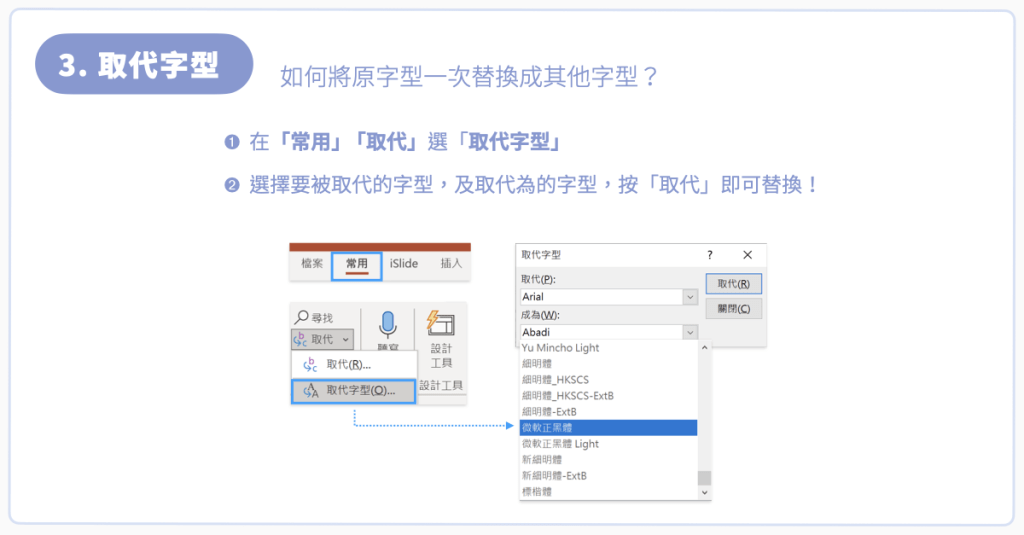
設定 4. 安裝字型
製作簡報時,我們可能會從網路上找到合法可商用的字型來使用,不過下載字型檔後,我們該如何安裝字型呢?
1. 點開字型檔資料夾,點開其中一個檔案,例如:NotoSansTC-Black.otf
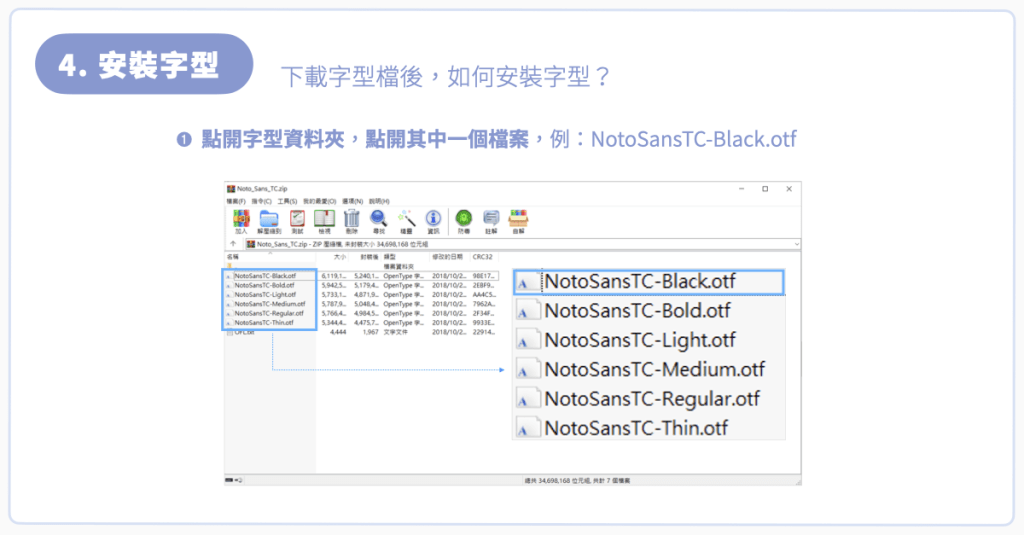
2. 打開後點按左上角「安裝」即可,以此類推可安裝各個粗細字型檔
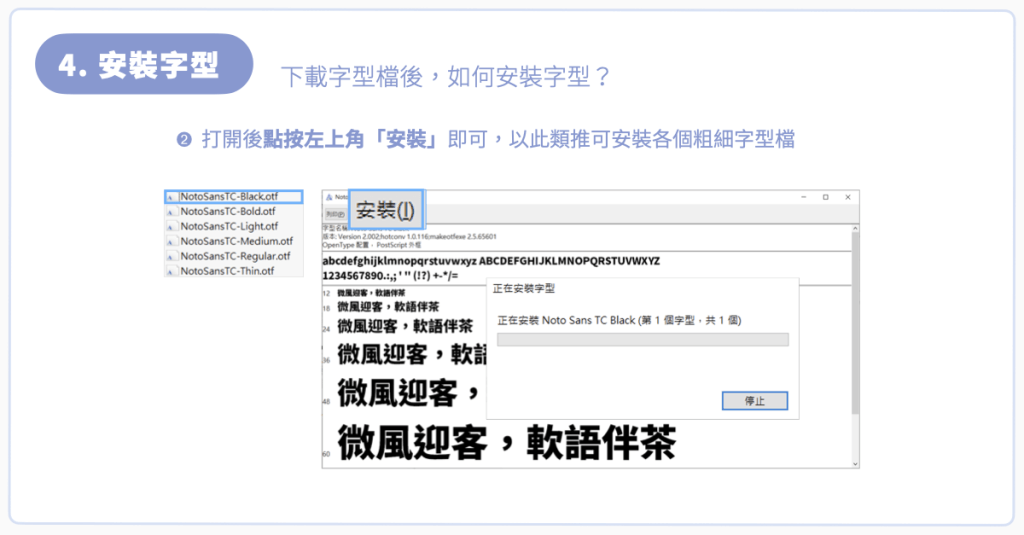
3. 安裝好後,關掉 PPT 重新開啟,即可在 PPT 字型表找到剛剛安裝的字型囉!
(提醒:安裝後打開 PPT 字型表會顯示字型的英文名稱喔)
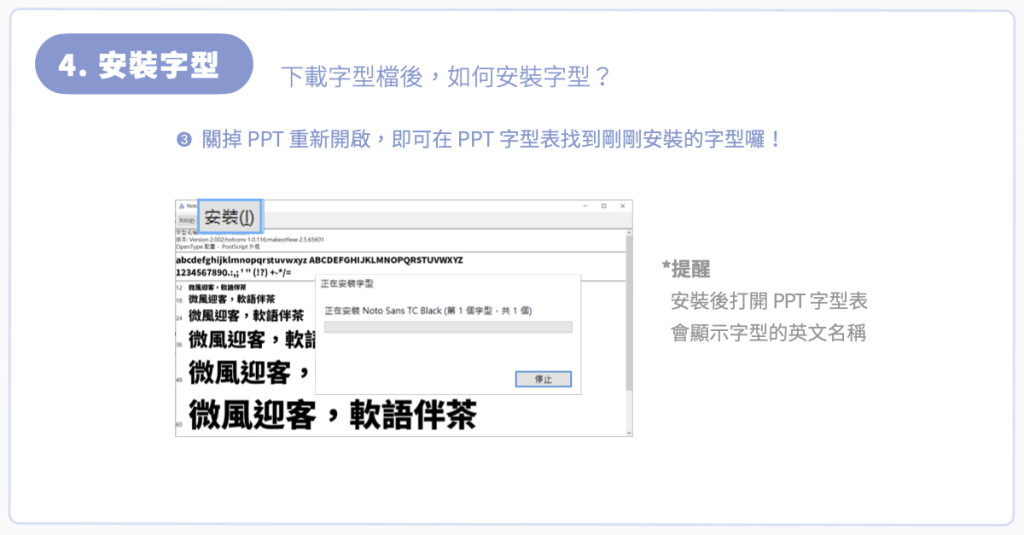
以上就是本次的分享,我們介紹了幾個 PPT 中好用的文字設定,希望對你有所幫助,那我們下期分享再見囉!
※本文由簡報藝術烘焙坊 SlideArt 授權轉載,原文連結〈PowerPoint 文字設定技巧|簡報製作實用快知識〉
瀏覽 8,721 次